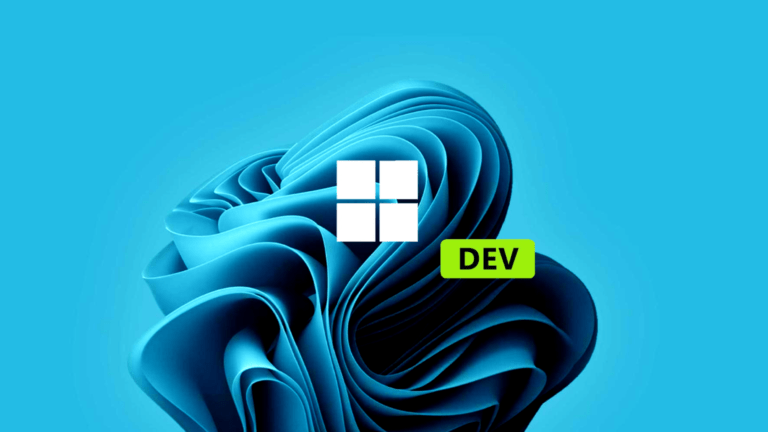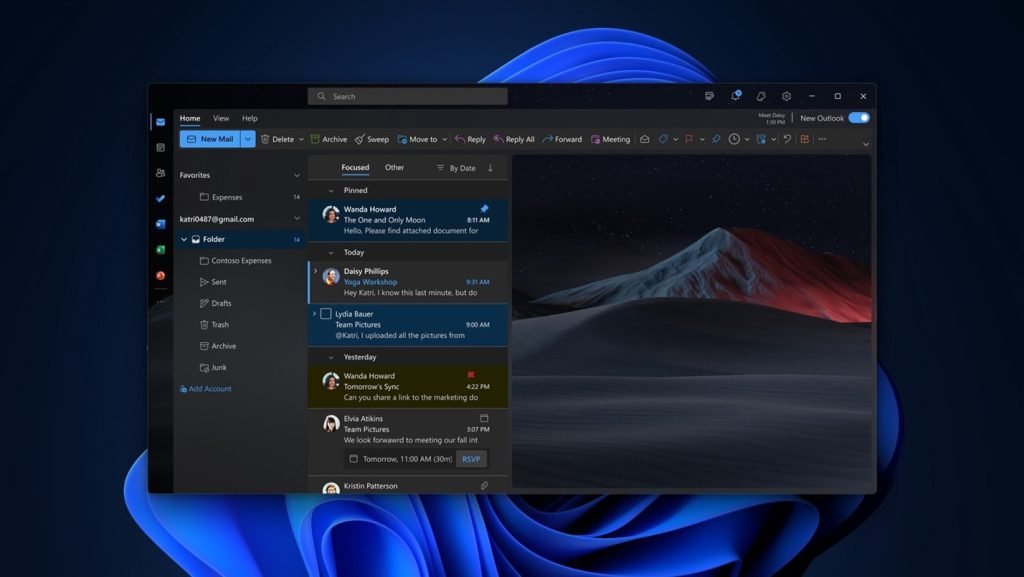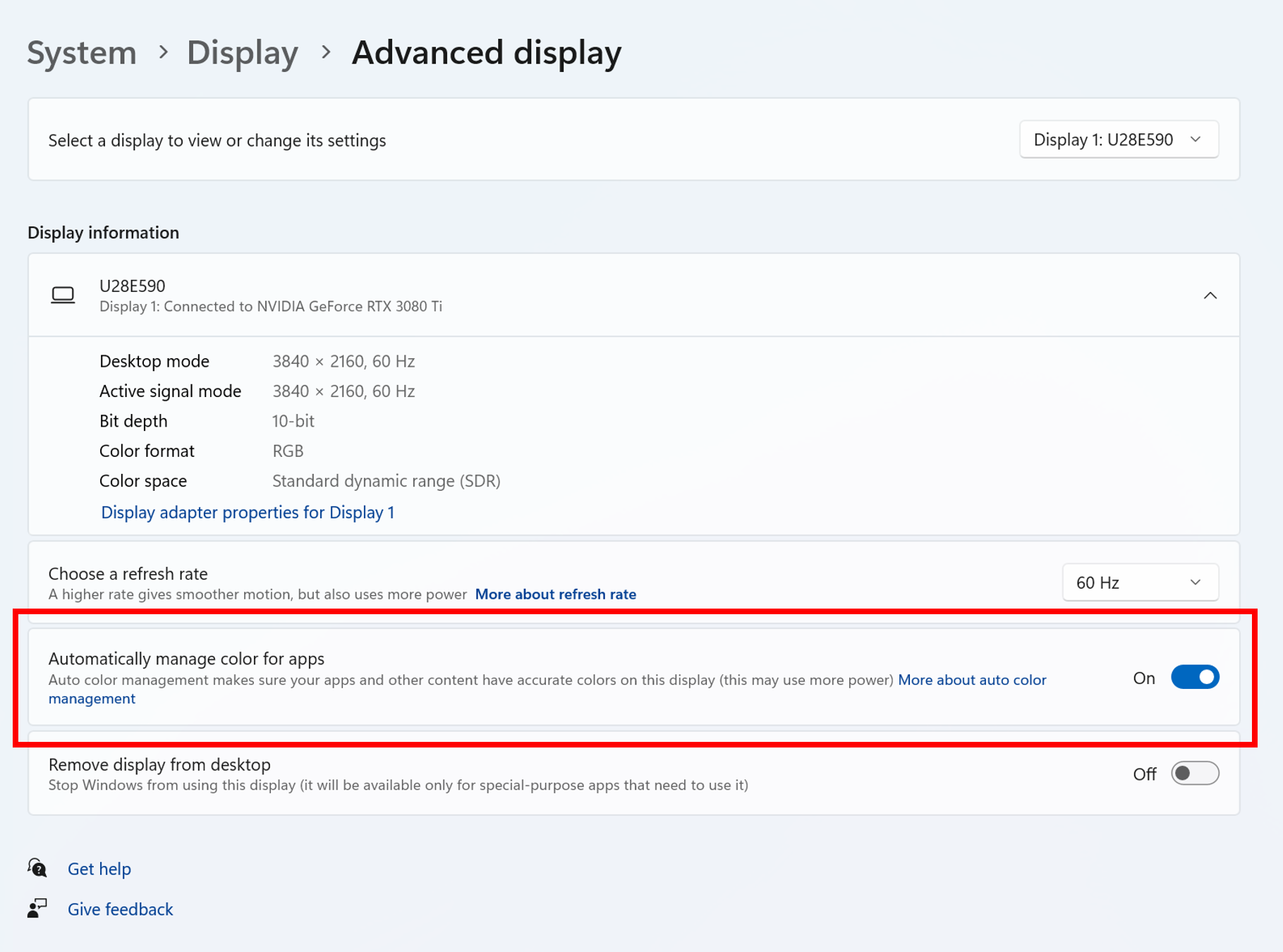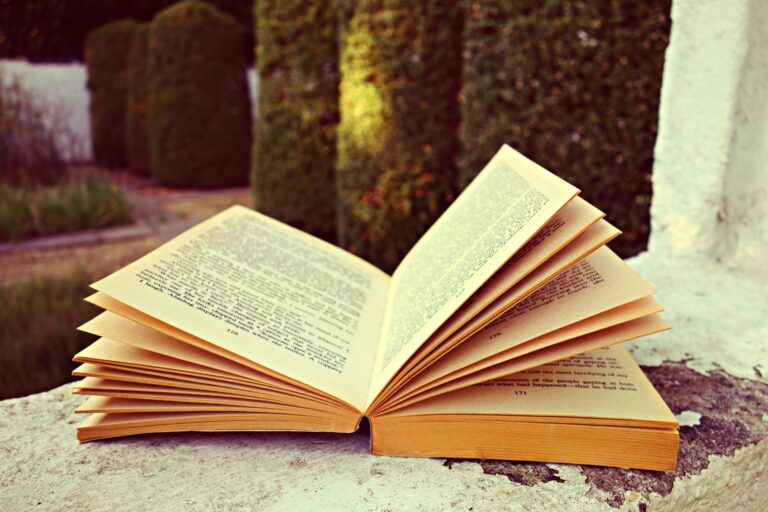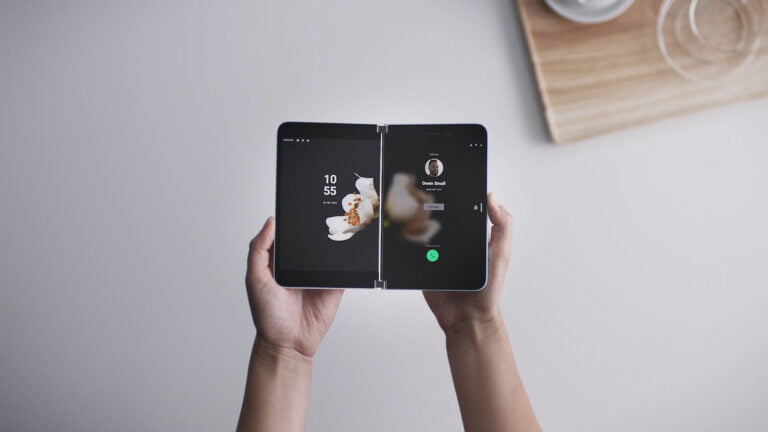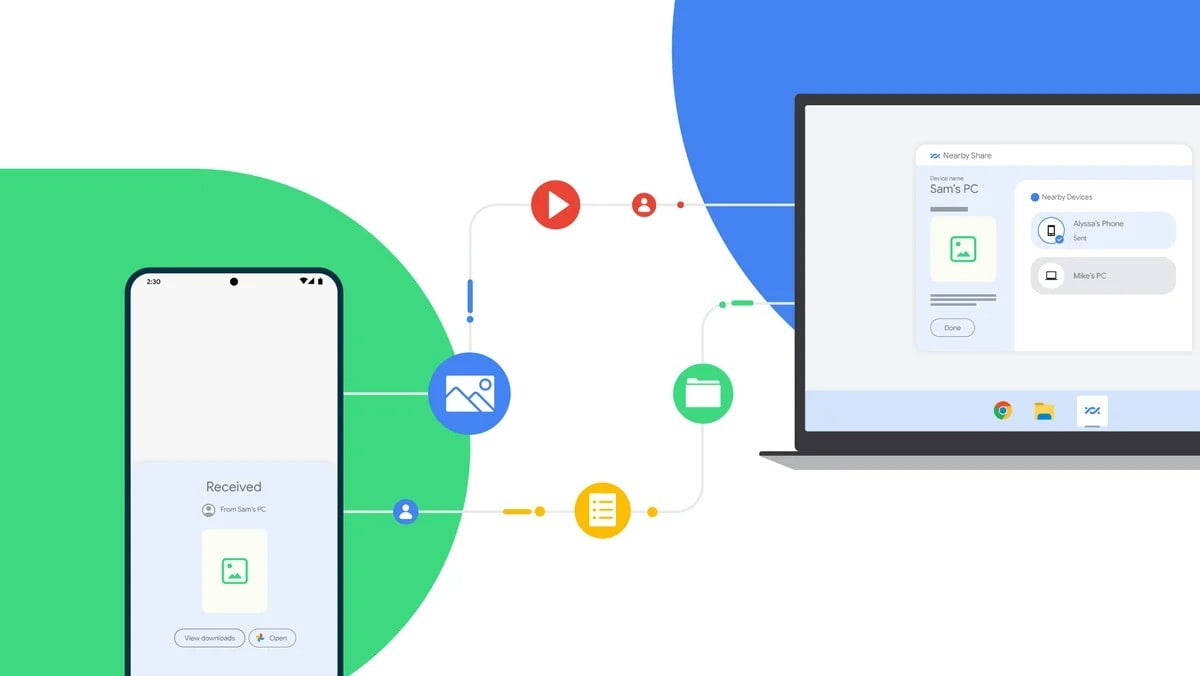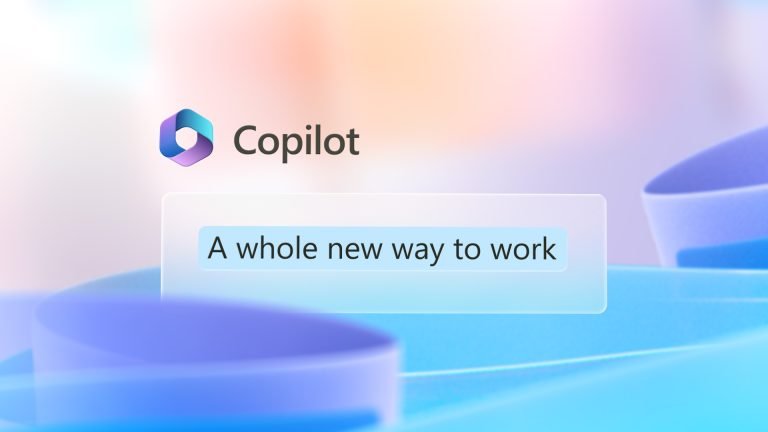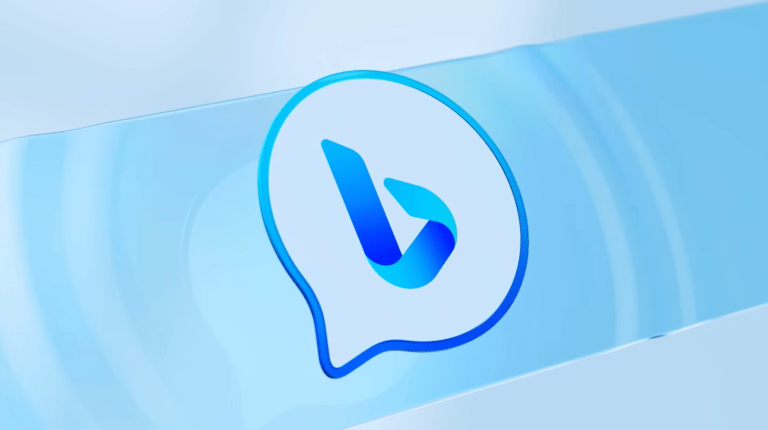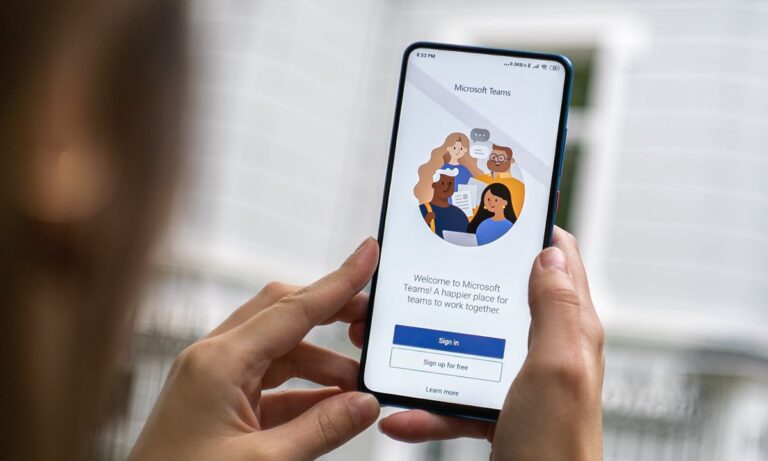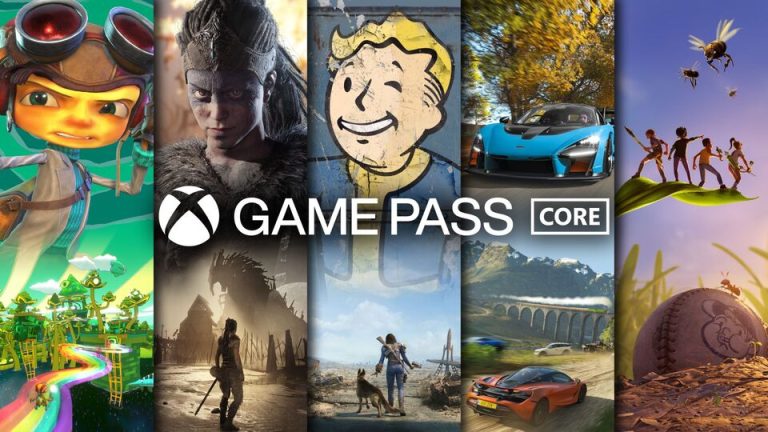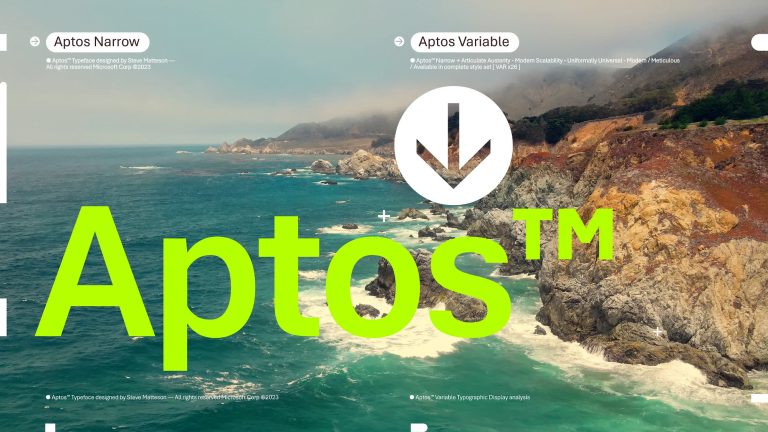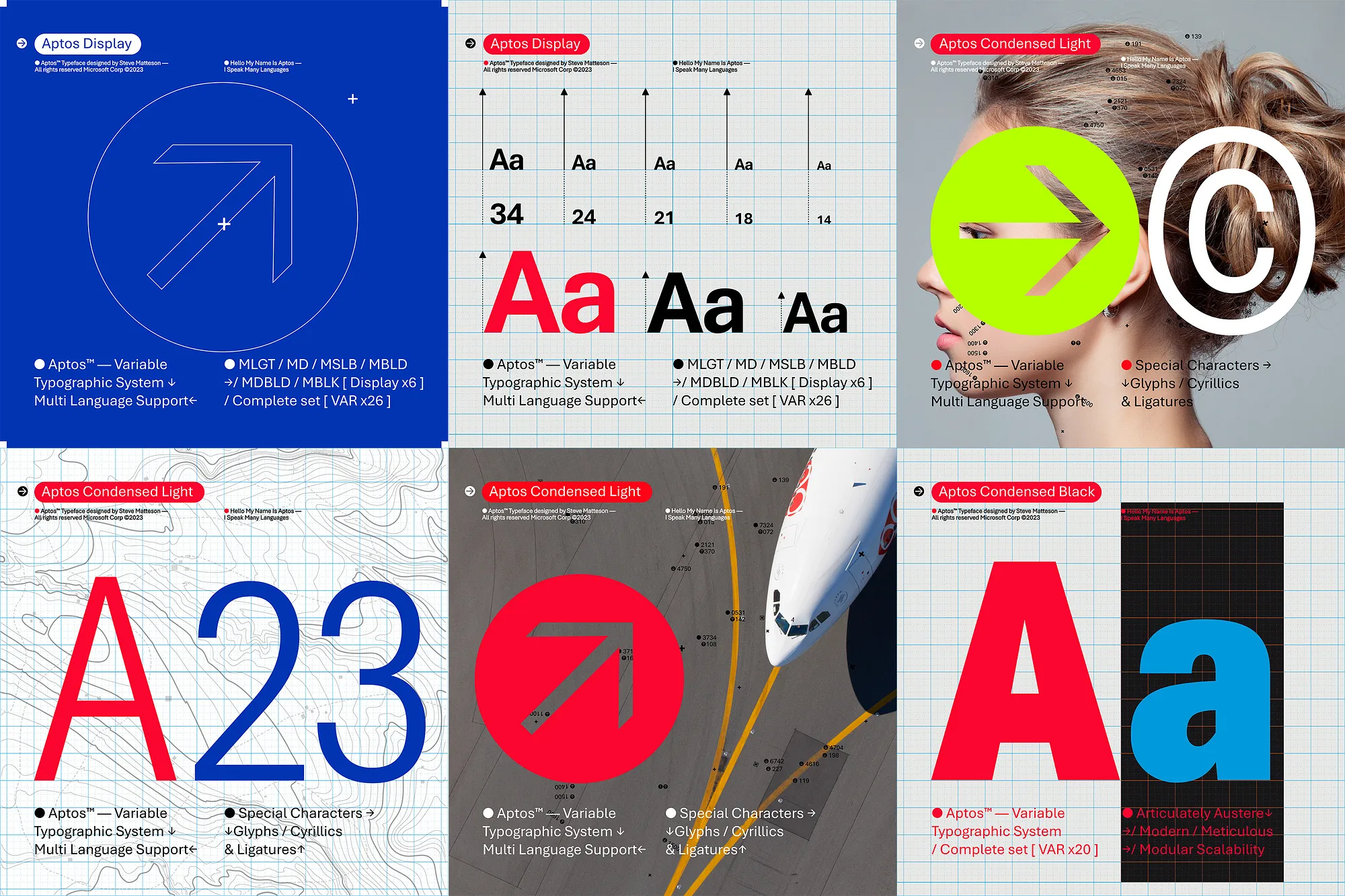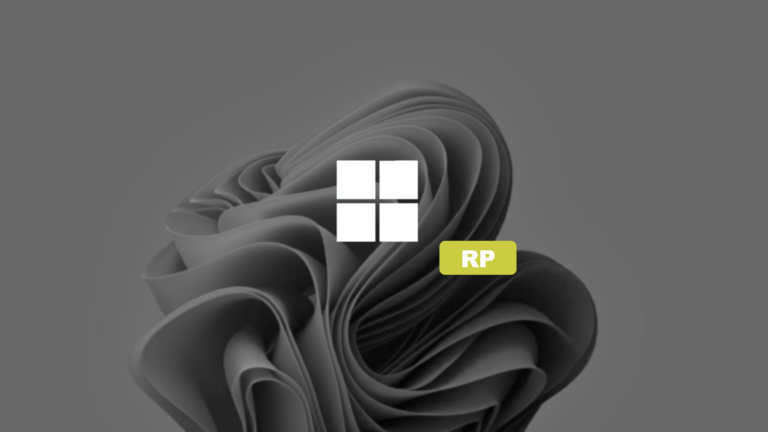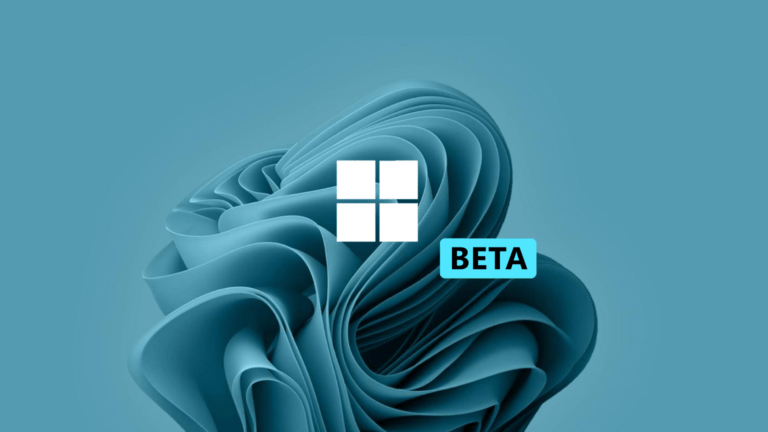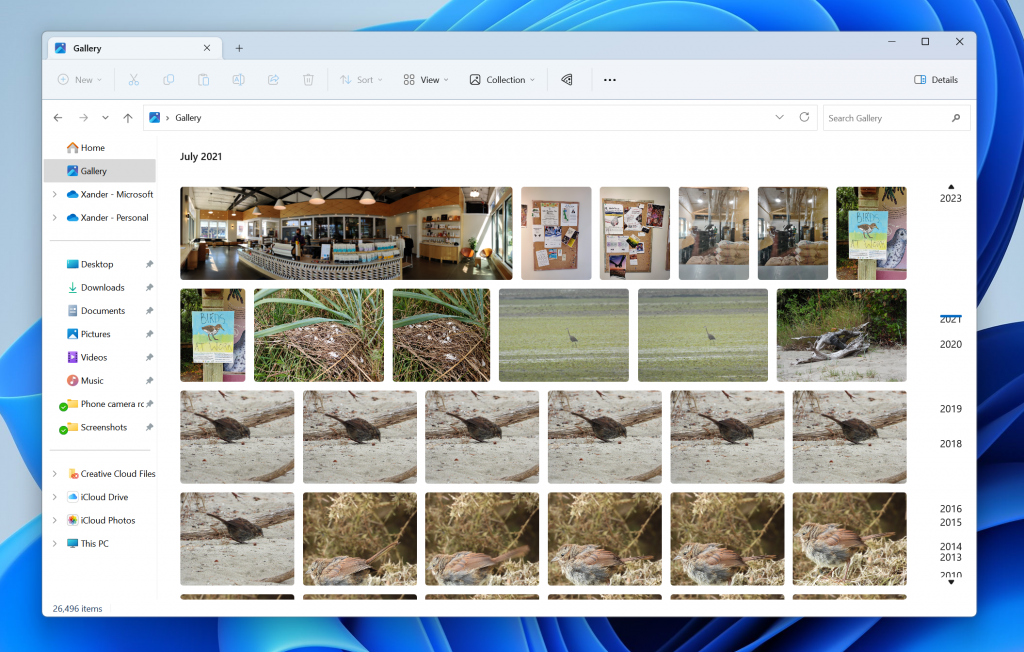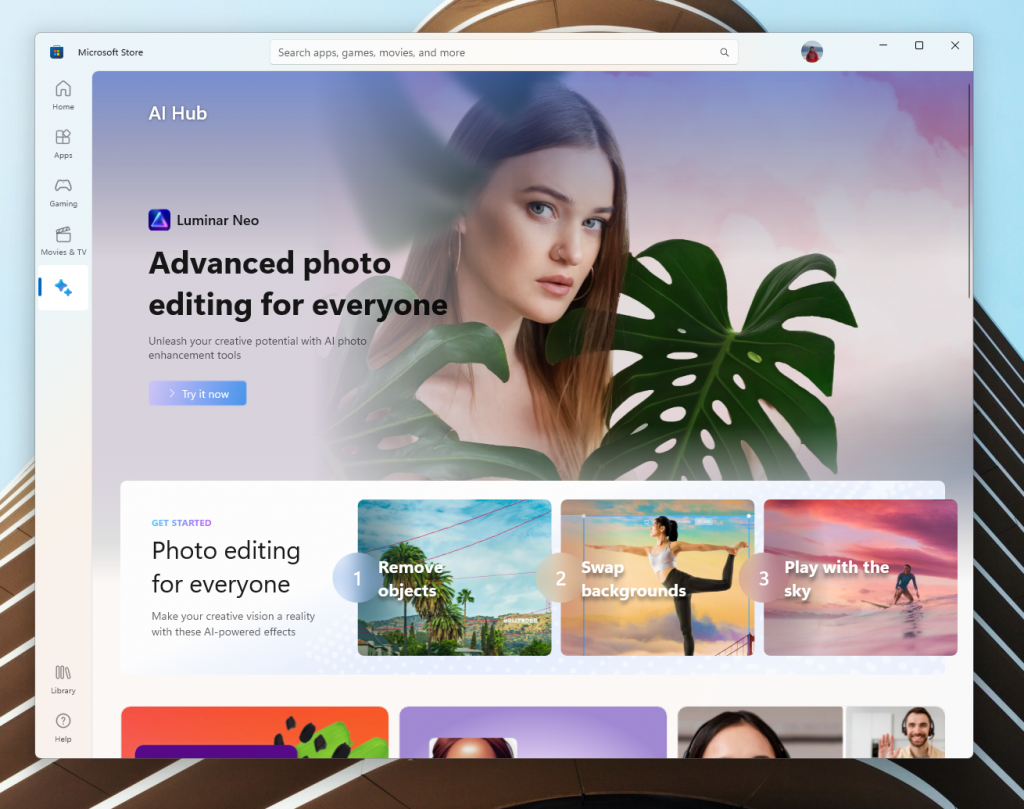Microsoft sigue trabajando en la próxima actualización de características de Windows 11 vamos a ver cuáles son las últimas novedades. A diferencia de las actualizaciones conocidas como Momentos, esta actualización introducirá novedades mayores como una nueva interfaz para el Explorador de archivos y nuevos esfuerzos para cohesionar la interfaz de usuario.
En esta ocasión, los de Redmond han liberado la Build 23506 de Windows 11 en el canal Dev del programa Windows Insider. En esta compilación se eliminan las contraseñas con Windows Hello para empresas y mejoras al compartir archivos localmente.
It's time for #WindowsInsiders in the Dev Channel to check for updates – Build 23506 is now available!
The latest blog post has all the details: https://t.co/W958sQUOgN pic.twitter.com/Glb938D4kG
— Windows Insider Program (@windowsinsider) July 19, 2023
Novedades de la Build 23506 de Windows 11
Experiencia sin contraseña con Windows Hello for Business
Con Windows Hello for Business (WHFB), Windows proporciona a las organizaciones una credencial sólida y resistente al phishing, ayudando a los clientes a pasar a un futuro sin contraseñas. Los clientes empresariales ahora pueden establecer la política EnablePasswordlessExperience que promueve una experiencia de usuario en equipos unidos a AAD para escenarios de autenticación básicos sin necesidad de contraseña. Esta nueva experiencia oculta las contraseñas de determinados escenarios de autenticación de Windows y aprovecha los mecanismos de recuperación sin contraseña, como el restablecimiento de PIN de WHFB, en caso necesario.
Una vez establecida la política, se eliminan las contraseñas de la experiencia del usuario, tanto para el inicio de sesión del dispositivo como para los escenarios de autenticación en sesión, como los administradores de contraseñas en un navegador web, los escenarios «Ejecutar como» administrador o como un usuario diferente, y el Control de cuentas de usuario (UAC). Los usuarios navegarán por sus principales escenarios de autenticación utilizando WHFB en lugar de contraseñas. Si el usuario no puede iniciar sesión, se pueden utilizar mecanismos de recuperación como el restablecimiento del PIN o el inicio de sesión web para ayudar al usuario a recuperar sus credenciales sin la intervención del servicio de asistencia de TI.
Advertencias de copiar y pegar contraseñas no seguras
A partir de Windows 11, versión 22H2, la Protección contra suplantación de identidad mejorada en Microsoft Defender SmartScreen ayuda a proteger las contraseñas de la escuela o el trabajo de Microsoft contra la suplantación de identidad y el uso no seguro en sitios y aplicaciones. Estamos probando un cambio a partir de esta compilación en la que los usuarios que hayan habilitado las opciones de advertencia de Seguridad de Windows en Control de aplicaciones y exploradores > Protección basada en reputación > Protección contra suplantación de identidad verán una advertencia de interfaz de usuario al copiar y pegar contraseñas no seguras, igual que la que ven actualmente cuando escriben su contraseña.
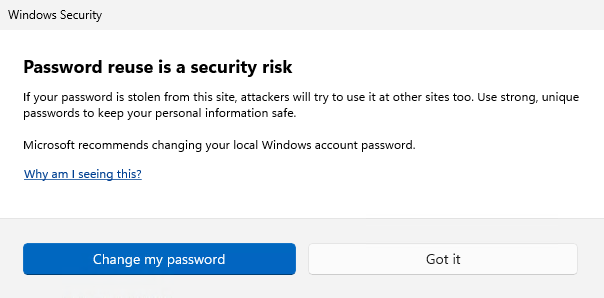
Mejoras en el uso compartido de archivos locales
Hemos realizado algunas mejoras en la ventana compartida integrada de Windows y en el uso compartido cercano para compartir archivos locales desde su PC.
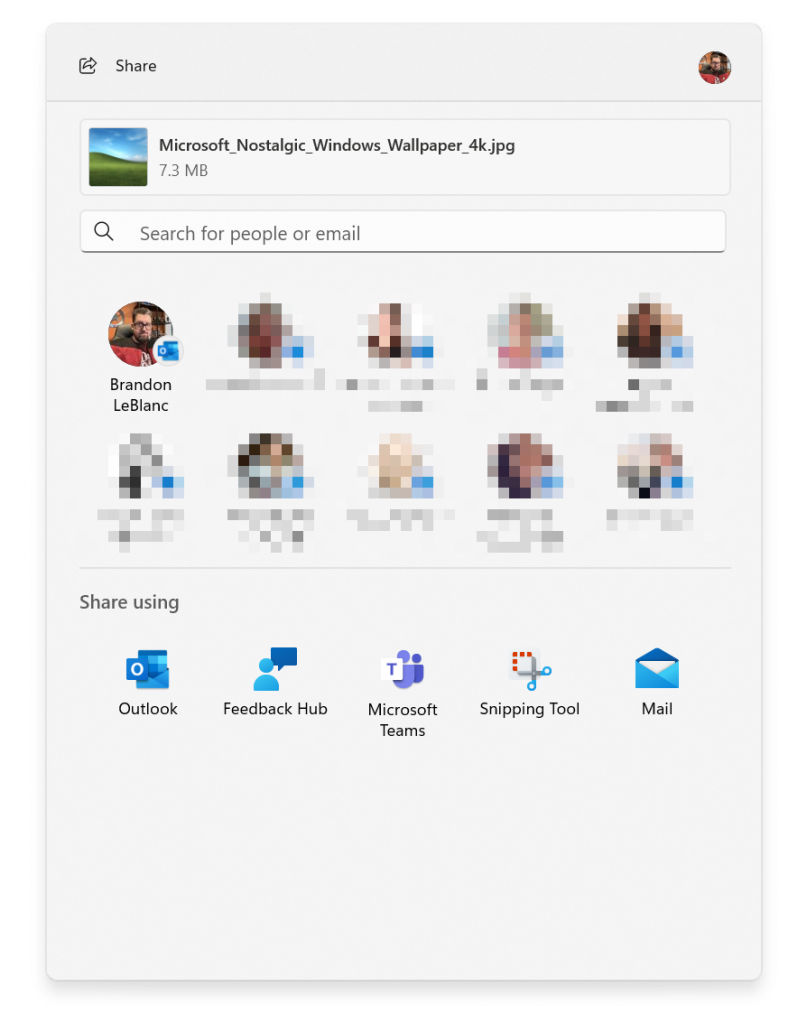
Se ha actualizado la ventana de uso compartido de Windows con un nuevo cuadro de búsqueda, más contactos sugeridos y el uso compartido de Outlook. Estas mejoras incluyen:
- Rediseñado la ventana compartida de Windows para que se adapte mejor a los principios de diseño de Windows 11.
- Ahora todo el mundo podrá enviar por correo electrónico sus archivos a través de Outlook directamente dentro de la ventana compartida de Windows. Basta con hacer clic en el icono de Outlook en la sección «Compartir con» de la ventana compartida de Windows.
- La ventana de uso compartido de Windows ahora tiene un cuadro de búsqueda para que pueda buscar contactos a través de Outlook para compartir un archivo y la ventana de uso compartido de Windows ahora mostrará 8-10 contactos sugeridos para compartir rápidamente a – incluyendo el envío de un archivo por correo electrónico a ti mismo.
- En lugar de un menú desplegable, verás un botón para activar el uso compartido cercano.
- Para compartir en las proximidades, encontrará sus propios PC en la parte superior de los dispositivos descubiertos en «Compartir en las proximidades».
- Los archivos se compartirán más rápido de un PC a otro utilizando Wi-Fi Direct.
Y hemos añadido «Compartir» al menú contextual del Explorador de archivos, además de tener el icono de compartir en la parte superior del menú contextual. - Como recordatorio, estas experiencias funcionarán para compartir archivos locales desde el escritorio, el Explorador de archivos, Fotos, Recortes, Xbox y otras aplicaciones que utilicen la ventana de uso compartido integrada de Windows.
El nuevo Outlook para Windows es ahora una aplicación de bandeja de entrada
A partir de esta versión, el nuevo Outlook para Windows Preview es ahora una aplicación de bandeja de entrada. Con el nuevo Outlook para Windows, puedes conectar correos electrónicos personales y de trabajo, calendarios y contactos en un lugar seguro. Más información sobre el nuevo Outlook para Windows aquí y el conjunto más reciente de actualizaciones para Insiders aquí. Puedes hacer clic aquí para obtener más información sobre el futuro de Correo y Calendario en Windows.
Experiencias posteriores a la OOBE
Están probando varias experiencias nuevas para después de completar OOBE («out of box experience») a partir de esta compilación. Es posible que una de estas tres experiencias se inicie automáticamente en su dispositivo después de completar OOBE.
- Si eliges ‘Development Intent’ en la página ‘Let’s Customize Your Experience’ durante OOBE, Dev Home se iniciará automáticamente en tu dispositivo después de iniciar sesión y llegar al escritorio por primera vez después de la configuración de OOBE.
- Si eliges «Intención de desarrollo» en la página «Personalicemos su experiencia» durante OOBE, la aplicación «Empezar» se iniciará automáticamente en su dispositivo después de iniciar sesión y llegar al escritorio por primera vez después de la configuración de OOBE. La aplicación Get Started te mostrará un flujo personalizado que te ayudará a aprender más sobre Dev Home y te dará la oportunidad de abrir Dev Home.
- Si eliges «Restaurar» tu dispositivo durante la OOBE, la aplicación «Primeros pasos» se iniciará automáticamente en tu dispositivo cuando inicies sesión en él por segunda vez tras completar la OOBE. La aplicación «Primeros pasos» le mostrará un flujo personalizado que le ayudará a conocer las aplicaciones y configuraciones clave, le informará de que Windows se ha restaurado en su dispositivo y le mostrará cómo acceder a las aplicaciones restauradas en el menú Inicio o en la barra de tareas.
Estas experiencias te ayudarán a conocer las nuevas características de Windows 11 y a completar la configuración de tu dispositivo. Al principio, estas experiencias sólo estarán disponibles para un pequeño subgrupo de Insiders en el Canal Dev y es posible que veas diferentes variaciones de estas experiencias.
[AÑADIDO] Ampliación de la gestión automática del color (ACM)
El otoño pasado, llegaba Auto Color Management (gestión de color acelerada por hardware a nivel de sistema) en determinadas pantallas SDR. Ahora, los Insiders en el canal Dev podrán activar ACM para sus pantallas SDR y tener todos los colores a través de todas las aplicaciones de Windows, sean o no de color administrado, aparecen con precisión y coherencia en todas las pantallas compatibles.
Para activar ACM, ve a Configuración > Pantalla > Pantalla avanzada, selecciona la pantalla correcta y activa Gestionar automáticamente el color de las aplicaciones.
Nota: La habilitación de ACM tiene los siguientes requisitos:
- Controlador WDDM versión 3.0 o superior
- GPU compatible:
- AMD:
- AMD Serie RX 400 o posterior
- Procesadores AMD Ryzen con gráficos Radeon
- Intel
- Integrada: Intel de 12ª generación (Alder Lake) o posterior
- Discreto: Intel DG1 o posterior
- NVIDIA:
- NVIDIA GTX 10xx o posterior (Pascal+)
- No hay requisitos estrictos en cuanto a la pantalla o la conexión: ACM puede ofrecer ventajas incluso en paneles sRGB de 8 bits. Sin embargo, recomendamos encarecidamente que los dispositivos ACM tengan paneles con una gama más amplia que sRGB y, opcionalmente, 10 bits por canal de color o superior.
- AMD Serie RX 400 o posterior
Cambios y mejoras de la Build 23506
Copiloto de Windows
- Windows Copilot Preview, que comenzó su andadura con Build 23493, ya está disponible para todos los Windows Insiders en el Dev Channel. Los Insiders pueden necesitar reiniciar para que aparezca.
Emoji
Con la actualización de nuestro formato de fuente de color a COLRv1, Windows es ahora capaz de mostrar emoji más ricos con un 3D como apariencia con el apoyo próximamente a algunas aplicaciones y navegadores. Estos emoji utilizan degradados para aportar el estilo de diseño que nuestros clientes han estado pidiendo. Los nuevos emoji aportarán más expresividad a tus comunicaciones.
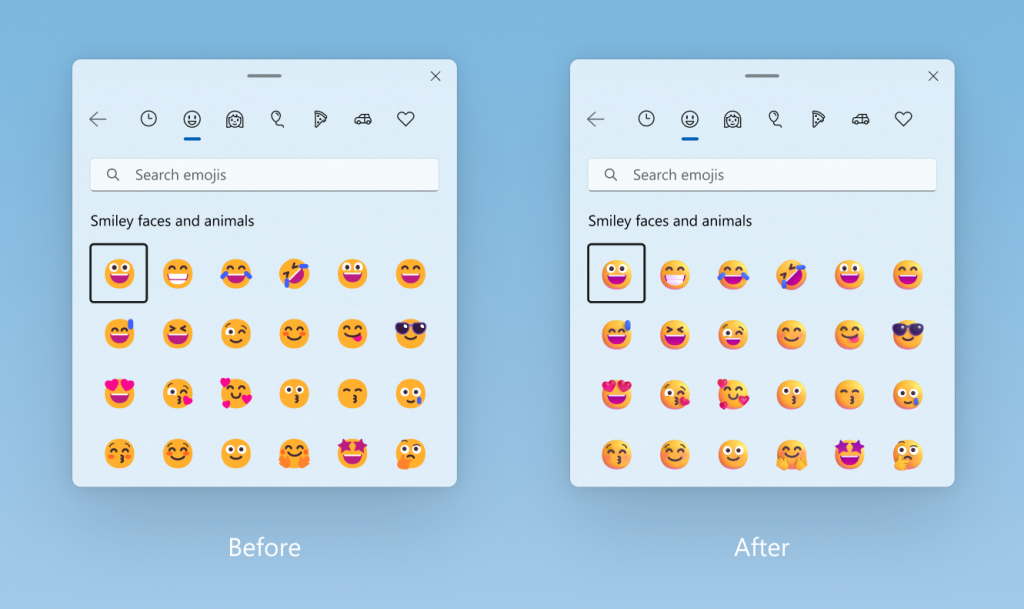
Acceso por voz
- El acceso por voz está ahora disponible a través del menú desplegable de accesibilidad en la pantalla de bloqueo.
Copia de seguridad y restauración
Además de la nueva aplicación de copia de seguridad de Windows, ahora puedes configurar tus preferencias de copia de seguridad en la experiencia de salida de segunda oportunidad (SCOOBE), para que tus aplicaciones, configuraciones, credenciales y archivos se guarden en la nube tal y como tú quieres. Tendrás la tranquilidad de saber que los datos que te importan están protegidos y listos para que los restaures desde cualquier PC.
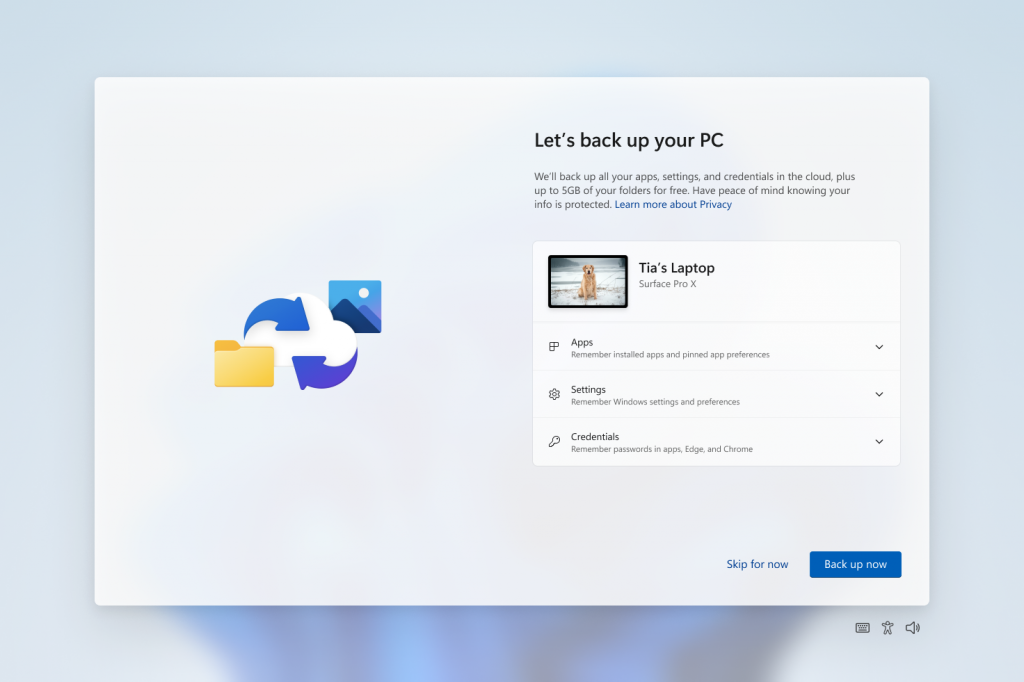
Ajustes
- Han desactivado temporalmente la nueva página de inicio de Ajustes que comenzó a desplegarse con la compilación 23493 debido a un error que podría causar cierta inestabilidad en los equipos Insider. Está previsto volver a habilitarla y desplegarla una vez que se solucione el error en una próxima versión.
- Añadidas 2 recomendaciones de energía adicionales en Ajustes > Sistema > Alimentación y batería > Recomendaciones de energía para activar el modo oscuro y ajustar la frecuencia de actualización para ahorrar energía.
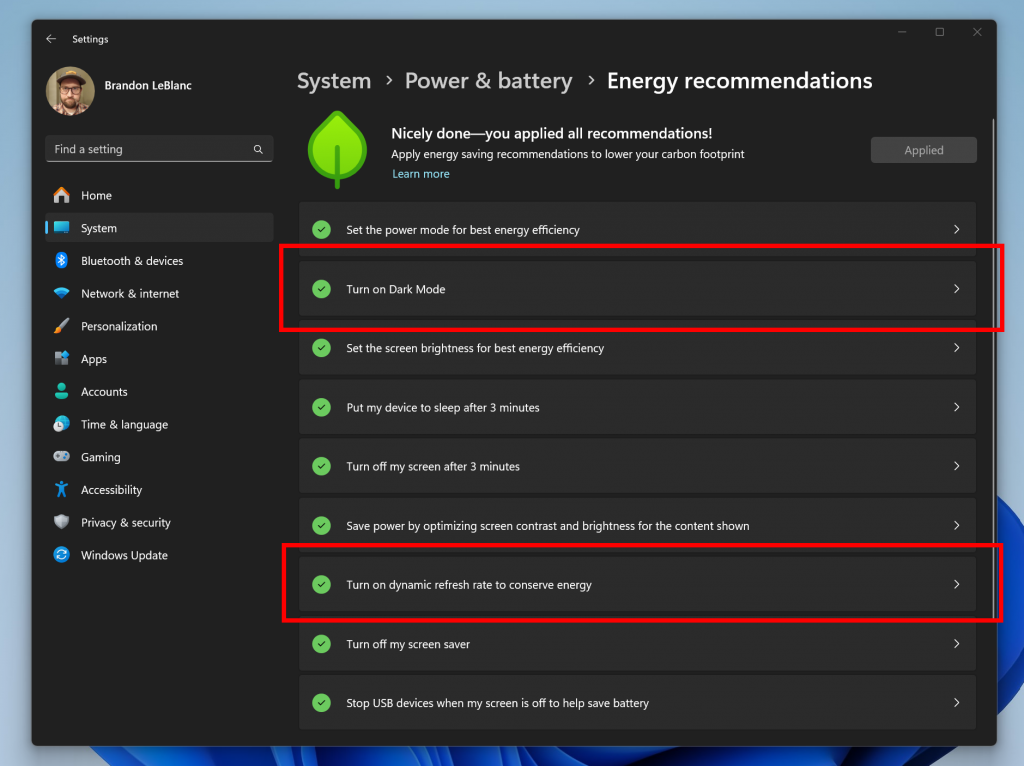
Correcciones de la Build 23506
Explorador de archivos
- Se ha corregido un problema por el que explorer.exe podía bloquearse al arrastrar pestañas.
- Corregido un problema por el que explorer.exe podía bloquearse al abrir la Galería.
- Solventados los siguientes problemas para los usuarios con acceso restringido que tienen la barra de direcciones modernizada del Explorador de archivos que comenzó a desplegarse con la compilación 23475:
- Eliminado un problema que provocaba el bloqueo de explorer.exe al intentar acceder a una dirección FTP.
- Enmendado un problema por el que la selección de las flechas desplegables en la barra de direcciones abría un menú en blanco en el último vuelo.
- Solucionados los siguientes problemas para los usuarios de Insiders que tienen la versión modernizada del Explorador de archivos de inicio que comenzó a desplegarse con la compilación 23475:
- Mitigado un problema por el que los iconos de tipo de archivo se mostraban en lugar de las miniaturas de archivo en la sección «Recomendados» (aplicable a los usuarios de Enterprise).
- Arreglado un problema por el que los usuarios registrados con una cuenta AAD que intentaban navegar por la sección Recomendados en el Explorador de archivos Inicio con la tecla de tabulación del teclado podían experimentar un bloqueo de explorer.exe.
- Solventado un problema por el que, si se navegaba desde otro grupo a la sección Recomendados mediante el teclado, el foco no aparecía en el encabezado del grupo ni en los archivos de forma adecuada.
- Se ha puesto fin a un problema por el que la apertura de Inicio se bloqueaba en algunos Insiders.
- Se ha corregido el siguiente problema con los comandos en los archivos recomendados en el Explorador de archivos que comenzó a implementarse con la compilación 23403:
- Se solucionó un problema por el que si se hacía clic en el comando Compartir, aparecía la hoja de uso compartido de Windows en lugar de la experiencia de uso compartido de OneDrive.
- Corregido un problema subyacente que se cree que es la causa de que algunas aplicaciones se bloqueen al intentar utilizar el cuadro de diálogo Abrir archivo.
Notificaciones
- Solucionado un problema por el que el botón de copia para copiar rápidamente los códigos de autenticación de dos factores (2FA) en las tostadas de notificación no funcionaba como se esperaba.
Barra de tareas y bandeja del sistema
- Eliminado un problema por el que la insignia de notificación del icono de widgets de la barra de tareas podía salirse de su sitio.
Búsqueda en la barra de tareas
- Mitigado el problema que provocaba que la escala del texto no funcionara en el menú desplegable de búsqueda.
Iluminación dinámica
- Corregido un fallo subyacente de ctfmon.exe (que podía afectar a la capacidad de escribir) relacionado con el trabajo de iluminación dinámica.
- Enmendado un problema por el que los cambios en la configuración de todos los dispositivos no se propagaban a la configuración por dispositivo.
Problemas conocidos en la Build 23493
Windows Copilot
- Puedes usar Alt + Tab para salir de Windows Copilot, pero no para volver a él. Windows + C moverá el foco de nuevo a Windows Copilot
- Al iniciar Copilot por primera vez o después de actualizarlo mientras se utiliza Voice Access, tendrás que utilizar los comandos «Mostrar cuadrícula» para hacer clic en el cuadro «Pregúntame cualquier cosa» por primera vez.
Dev Drive
- El rendimiento puede variar en función del hardware. Si notas un rendimiento más lento en tu máquina, ¡por favor, envíanos tus comentarios!
Búsqueda en la barra de tareas
- Después de cambiar el idioma de visualización de Windows, es posible que el cuadro de búsqueda de la barra de tareas siga mostrándose en el idioma anterior durante un breve periodo de tiempo antes de cambiar al nuevo idioma seleccionado.
Es posible que la escala de texto no funcione en el menú desplegable de búsqueda.
Explorador de archivos
- Copiar ficheros de archivos grandes o utilizar «Extraer todo» puede ser más lento de lo esperado para archivos .7Z o .rar «sólidos».
- En algunos casos, el fondo del menú contextual del Explorador de archivos puede aparecer transparente.
- Es posible que el Explorador de archivos se bloquee al arrastrar la barra de desplazamiento o al intentar cerrar la ventana durante un proceso prolongado de carga de archivos.
- El rendimiento de la carga de miniaturas en la Galería para archivos en la nube deshidratados y el uso de memoria en colecciones grandes son problemas conocidos que se están centrando en mejorar. Por favor, capture las trazas de rendimiento en Feedback Hub para cualquier problema relacionado con el rendimiento. Reconstruir el indexador puede ayudar si faltan miniaturas de archivos en la nube; busque «Opciones de indexación» y busque en Configuración avanzada la herramienta de reconstrucción.
- Insiders que tienen la barra de direcciones del Explorador de archivos modernizado que comenzó a rodar hacia fuera con Build 23475:
- Los Insiders de Windows pueden notar que falta pulido artesanal con la barra de direcciones y el cuadro de búsqueda modernizados. El equipo agradece enormemente el uso de Feedback Hub para ayudar a llamar a los detalles importantes a abordar
Iluminación dinámica
- El cambio de cuentas de usuario puede apagar los LED del dispositivo.
Windows Ink
- Es posible que el cuadro de direcciones de Microsoft Edge no funcione correctamente.
- Windows Ink no convierte la escritura a mano en texto en el contenido principal (por ejemplo, documentos de Word y hojas de cálculo de Excel) en las aplicaciones de Microsoft 365.
- Es posible que los cuadros de búsqueda de las aplicaciones de Microsoft 365 (por ejemplo, Microsoft Word) no funcionen correctamente.
- Es posible que los campos de comentario de las aplicaciones de Microsoft 365 (por ejemplo, Microsoft Word) no funcionen correctamente.